
- •Сводные таблицы в ms excel 2003
- •Саратов – 2010
- •1.1 Графики
- •Задача 1
- •2.Использование функции подбор параметра.
- •Задача 2
- •3. Поверхностные диаграммы
- •Задача 3
- •4. Поиск решения Задача 4
- •Задача 5
- •Литература
- •Требования к исходным данным для сводных таблиц
- •2. Создание сводной таблицы
- •Формирование сводной таблицы Основные элементы сводных таблиц
- •Настройка параметров таблицы и полей
- •Группировка элементов сводной таблицы
- •Группировка вручную
- •Группировка числовых полей
- •Группировка полей дат
- •Изменение структуры сводной таблицы
- •Оформление сводной таблицы Выделение элементов сводной таблицы
- •Установка числовых форматов
- •Автоформатирование сводных таблиц
- •Вывод информации на отдельные листы Вывод страниц
- •Вывод исходных данных
- •Обновление сводной таблицы
- •Обновление данных в сводной таблице при сохранении размера таблицы исходных данных
- •Обновление данных в сводной таблице при изменении размера таблицы исходных данных
- •Сортировка данных сводной таблицы Сортировка строк
- •Сортировка столбцов
- •Автосортировка
- •Выбор данных Выбор данных в полях строк и столбцов
- •Выбор данных в полях страниц
- •Скрытие элементов сводной таблицы
- •Вычисления в сводных таблицах
- •Стандартные вычисления
- •Дополнительные вычисления
- •Создание вычисляемого поля
- •Создание вычисляемого элемента
- •Сводные диаграммы для сводной таблицы Создание диаграммы для сводной таблицы
- •Формирование сводной диаграммы
- •Обновление диаграммы
- •Настройка сводной диаграммы
- •Оформление сводной диаграммы
- •Контрольные вопросы
- •Список литературы
-
Группировка элементов сводной таблицы
Группировка элементов сводной таблицы заключается в том, что все элементы поля, принадлежащие некоторой группе, заменяются одним новым элементом, обозначающим эту группу. Если группировка производится по месяцам, разбивки данных по отдельным датам не будет, а будут новые элементы этого поля, названные именами месяцев года.
Группировать можно элементы только тех полей, которые помещены или в Область строк или в Область столбцов. Если нужно выполнить группировку элементов полей, которые помещены в Область страниц, то следует это поле поместить в Область строк или в Область столбцов, выполнить требуемую группировку, а затем переместить это поле снова в Область страниц. Способ группировки зависит от типа данных, содержащихся в группируемом поле. Для полей, содержащих только значения дат и времени, а также для полей, содержащих только числовые значения, Excel предлагает два способа группировки: вручную и автоматически. Для полей, содержащих данные других типов, возможен только ручной способ.
Чтобы разгруппировать ранее сгруппированное поле, независимо от того, каким способом были сгруппированы группы, следует щелкнуть на любом элементе этого поля правой кнопкой мыши и в открывшемся контекстном меню выбрать команду Группа и структура Разгруппировать.
Группировка вручную
Чтобы создать группу вручную, надо сначала выделить те элементы поля, которые предполагается объединить в одну группу, а затем воспользоваться командой горизонтального меню Данные Группа и структура Группировать. Можно также щелкнуть правой кнопкой мыши на выделенных элементах и в открывшемся контекстном меню выбрать команду Группа и структура Группировать. По умолчанию вновь созданным группам присваиваются имена Группа1, Группа2 и т.д. Эти имена всегда можно заменить на более содержательные, введя новое имя группы непосредственно в ячейку сводной таблицы, содержащей это имя.
Группировка числовых полей
Рассмотрим, как группируются элементы числовых полей. На рис. 12 показана сводная таблица, у которой в Область строк помещено числовое поле Количество. Создадим группы, где в первую группу будут входить элементы поля Количество со значениями от 0 до 39, а во вторую группу со значениями от 40 до 80.
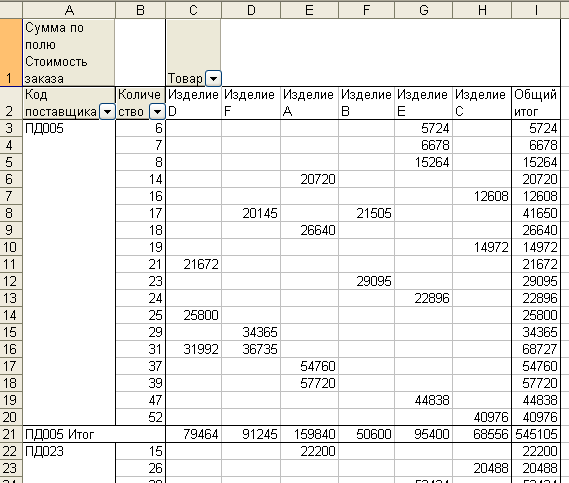
Рис. 12
Чтобы создать такие группы, щелкните на любом значении этого поля в столбце В и выберите команду горизонтального меню Данные Группа и структура Группировать. Можно также щелкнуть на любом числе в этом столбце правой кнопкой мыши и выбрать в контекстном меню команду Группа и структура Группировать. На экране появится окно Группирование, показанное на рис. 13.
Введем в поле ввода начиная с число 0, в поле ввода по число 80, оставив шаг равным 40. Получим результат, показанный на рис. 14.
Группировка полей дат
Для группировки полей дат следует выделить заголовок поля дат и воспользоваться командой меню Данные → Группа и структура → Группировать. На экране появится диалоговое окно, показанное на рис. 15. В этом окне можно группировать данные по секундам, минутам, часам, дням, месяцам, кварталам и годам. Выделяем шаг месяцы (рис. 15). Результат группировки полей дат показан на рис. 16. При группировке полей дат по месяцам имеет смысл включать в итоговые данные сведения по годам.
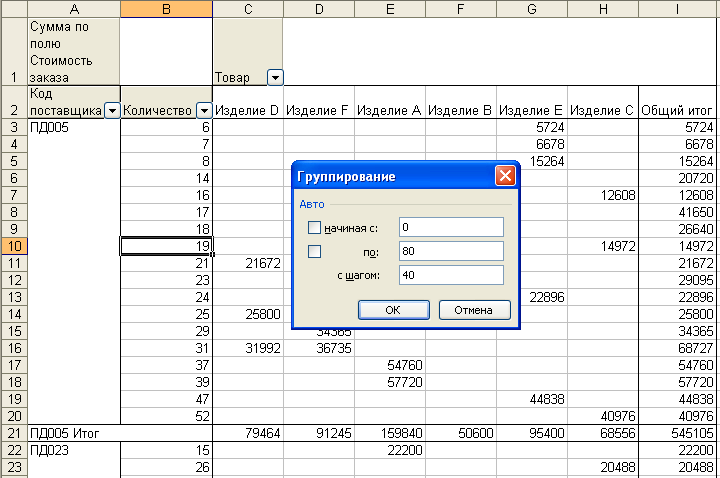
Рис. 13
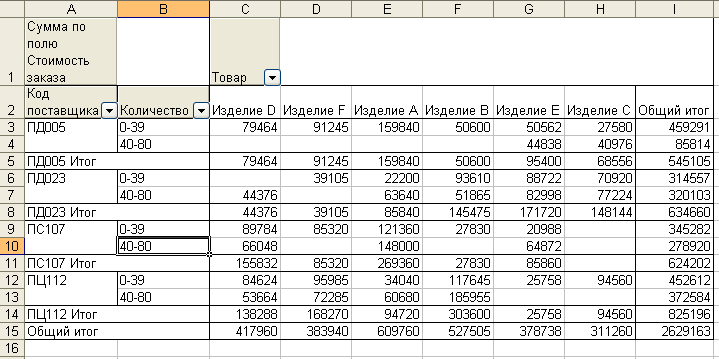
Рис. 14
Если в группировку данных включить кроме месяцев кварталы и годы, то получим таблицу, показанную на рис.17. При этом кварталы и годы будут включены в список полей. Следует помнить, что таблица исходных данных (рис. 1) не изменилась, а поля Кварталы и Годы теперь являются частью кэша сводной таблицы в памяти компьютера.

Рис. 15
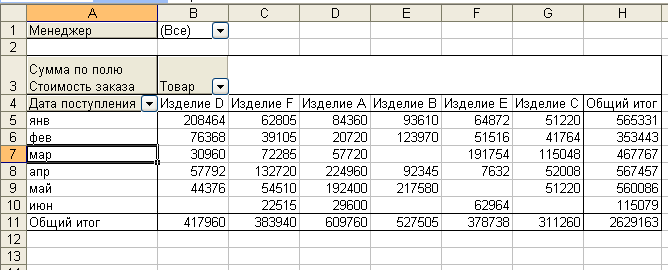
Рис. 16
При выполнении операции группировки и разгруппировки данных сводной таблицы автоматически пересчитываются все сводные таблицы, созданные на основе текущей. Если элементы поля сгруппированы, добавление вычисляемых элементов в поле невозможно.
